Инсайдерская сборка Windows 11 build 22538 принесла с собой множество улучшений, из которых, пожалуй, самым значимым является переработанный Диспетчер задач. Правда, нужно отметить, что изменения коснулись не столько содержимого — вкладок программы, сколько ее оболочки, выдержанной в стиле Fluent Design. Штатное приложение получило новый заголовок окна, отдельные навигационное меню и раздел настроек, плюс темную и светлую темы оформления.
Элементы, характерные для интерфейса WinUI, что в свою очередь указывает на использование при разработке нового Диспетчера технологии XAML Islands.
Поскольку обновленный Диспетчер задач находится в ранней стадии разработки и нестабилен, вряд ли есть смысл подробно обсуждать его функциональность, тем более, что некоторые его функции не работают. К тому же к моменту релиза всё может поменяться и в плане интерфейса, так что приложение предстанет перед широкой публикой не в том виде, в котором оно существуют сейчас.
По обоим этим причинам новый Диспетчер задач в Windows 11 build 22538 скрыт, и чтобы его активировать, нужно внести изменения в конфигурацию системы.
Скачайте со страницы разработчика архив с тулзой ViVeTool и распакуйте его в любое удобное расположение.
Откройте от имени администратора Терминал Windows и перейдите с помощью команды cd в расположение исполняемого файла утилиты.
Затем выполните одну за другой эти три команды:
./vivetool addconfig 35908098 2
./vivetool addconfig 36898195 2
./vivetool addconfig 37204171 2
Если после выполнения каждой из команд вы получите сообщение «Successfully set feature configuration», значит всё в порядке.
Вызвав Диспетчер задач, вы увидите, что он изменился.
Если этого не произойдет сразу, перезайдите в систему.
Чтобы вернуть старый стабильный Диспетчер задач, выполните указанные три команды повторно, заменив ключ addconfig на delconfig.
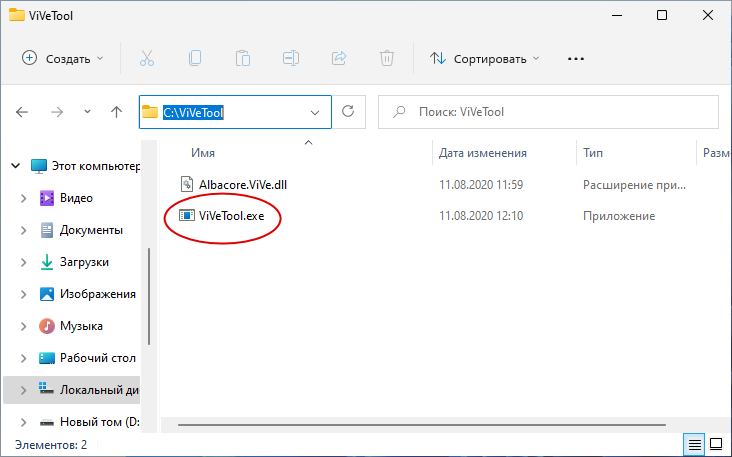
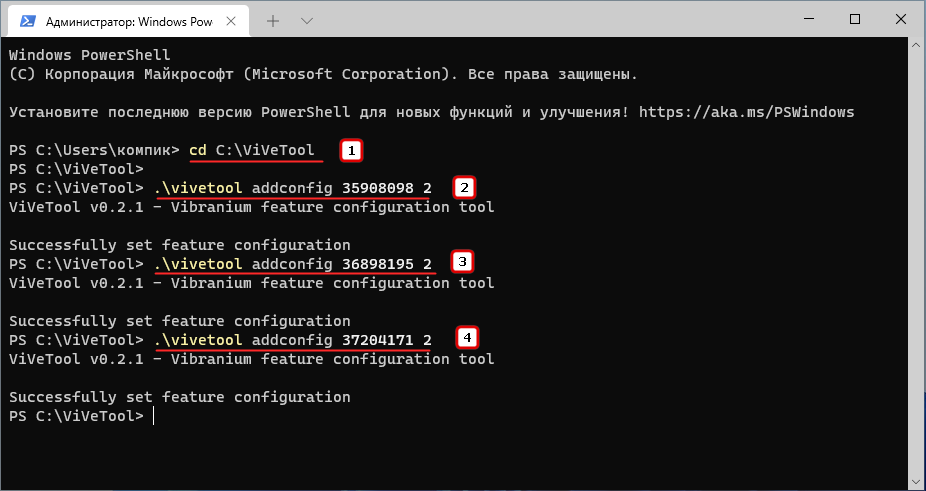
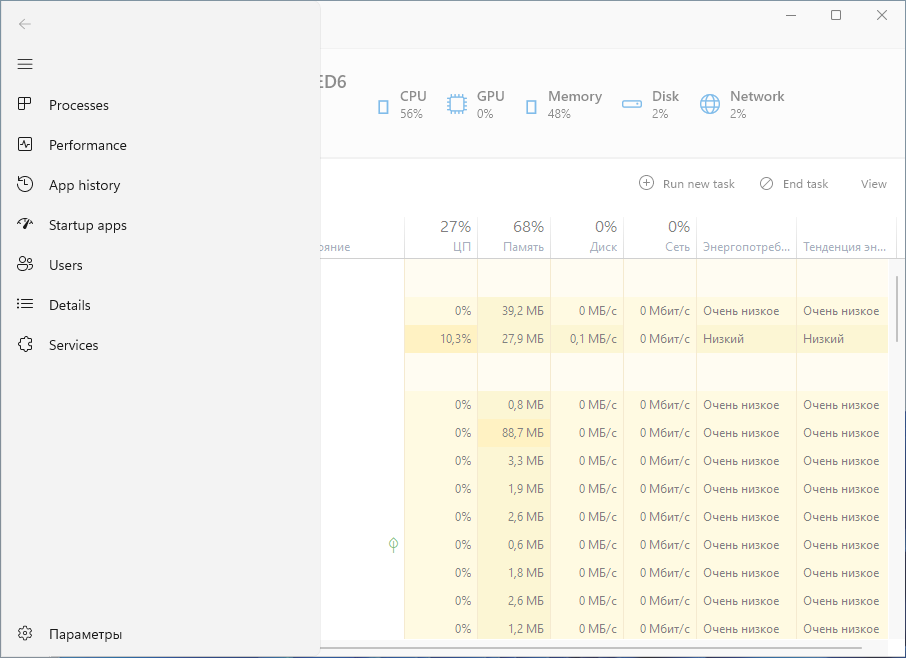
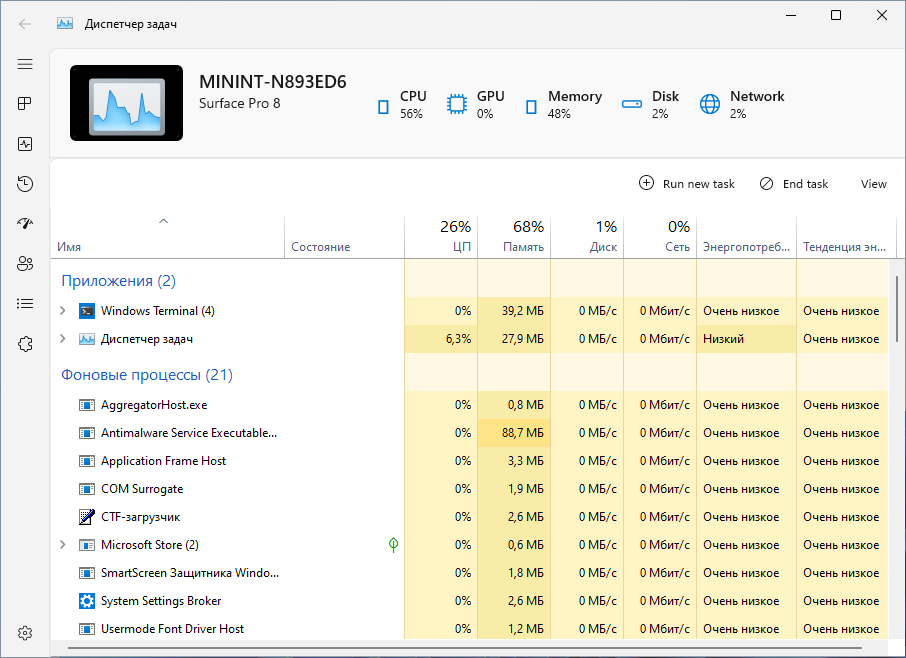
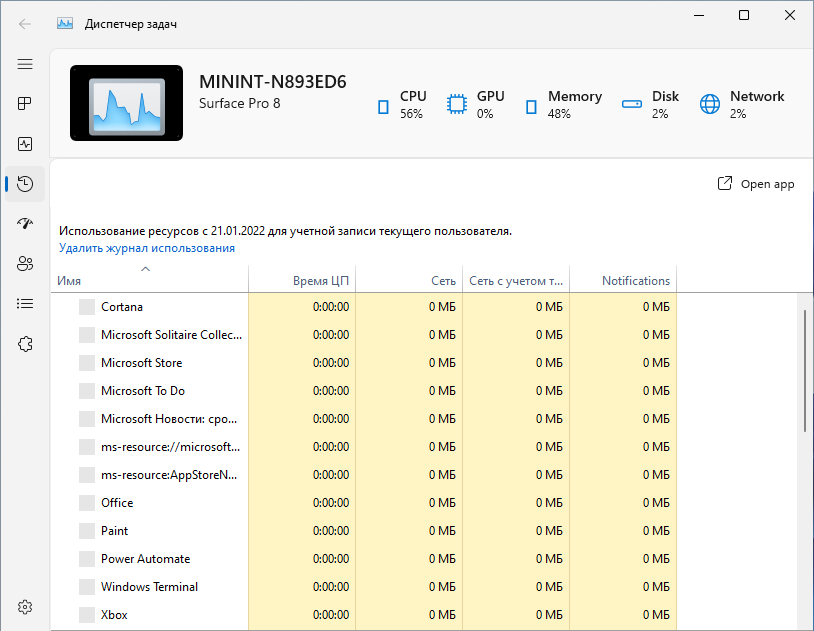
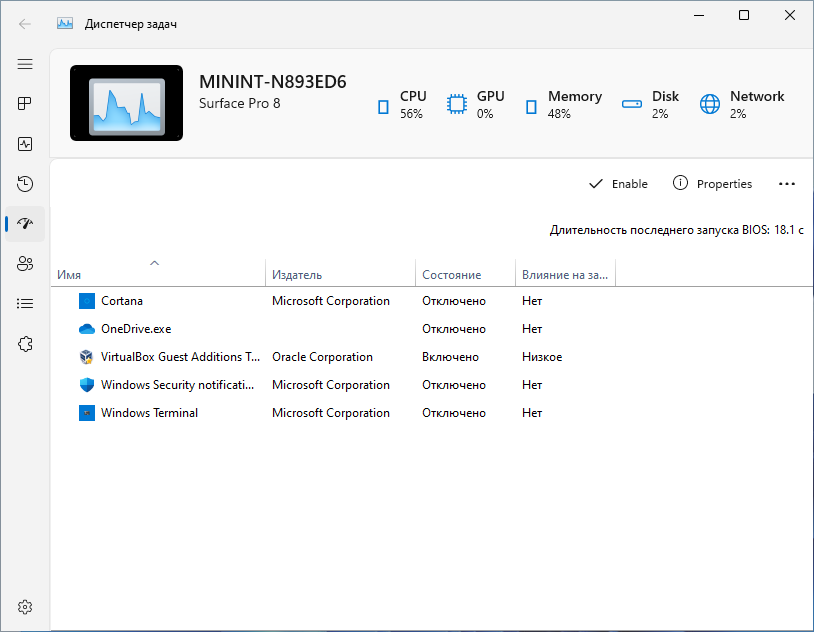
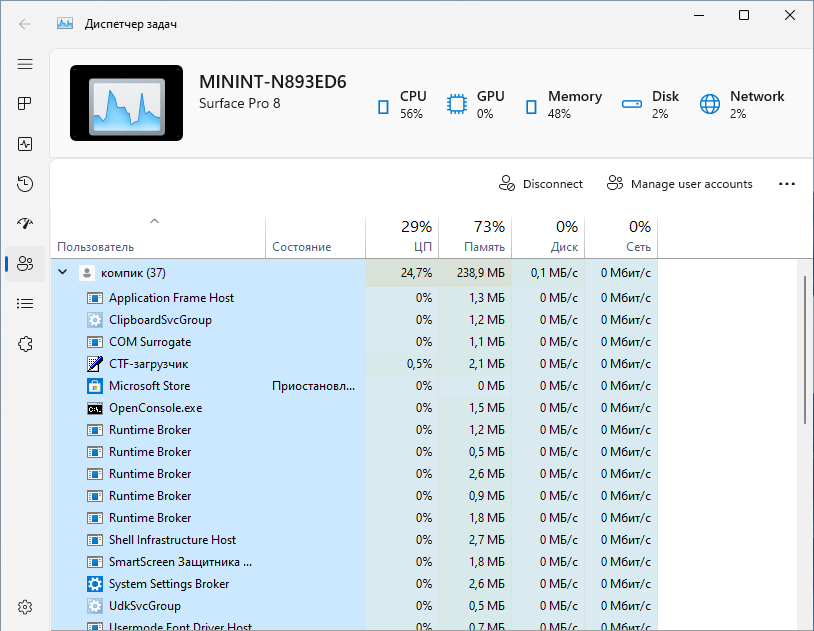
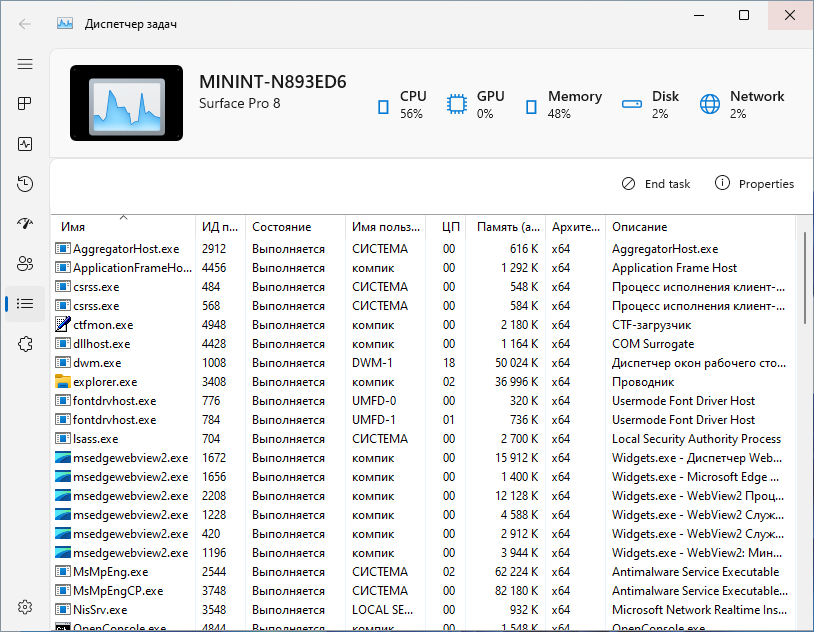
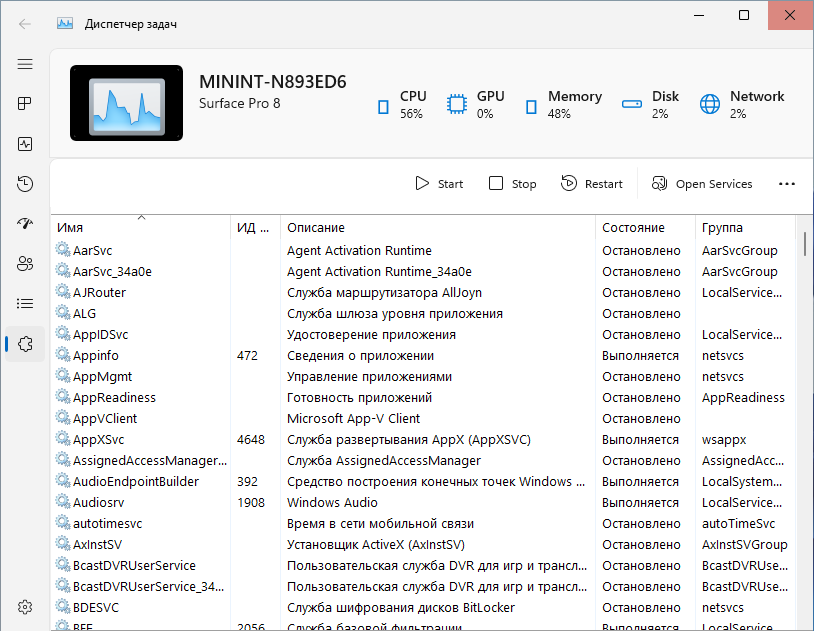
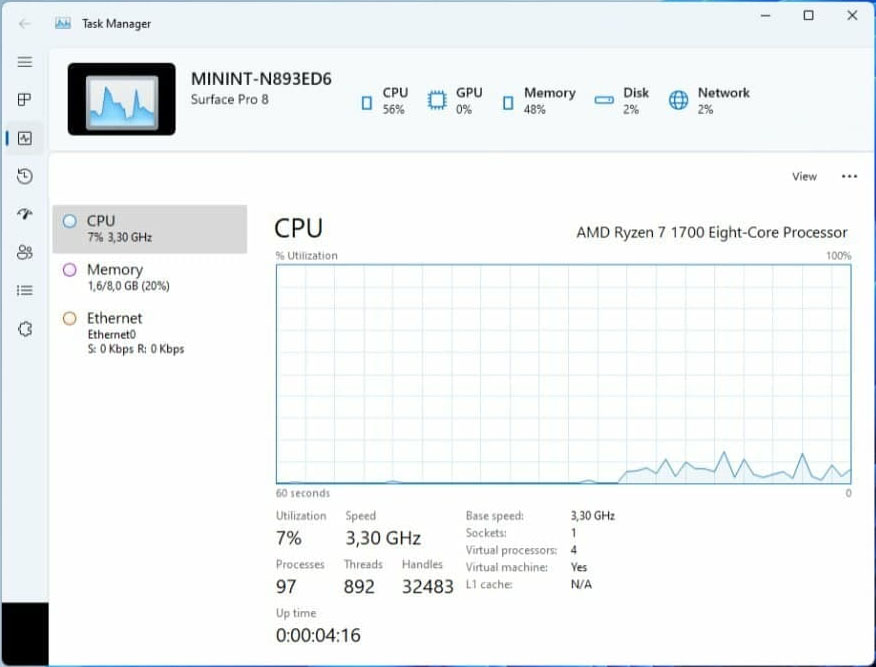
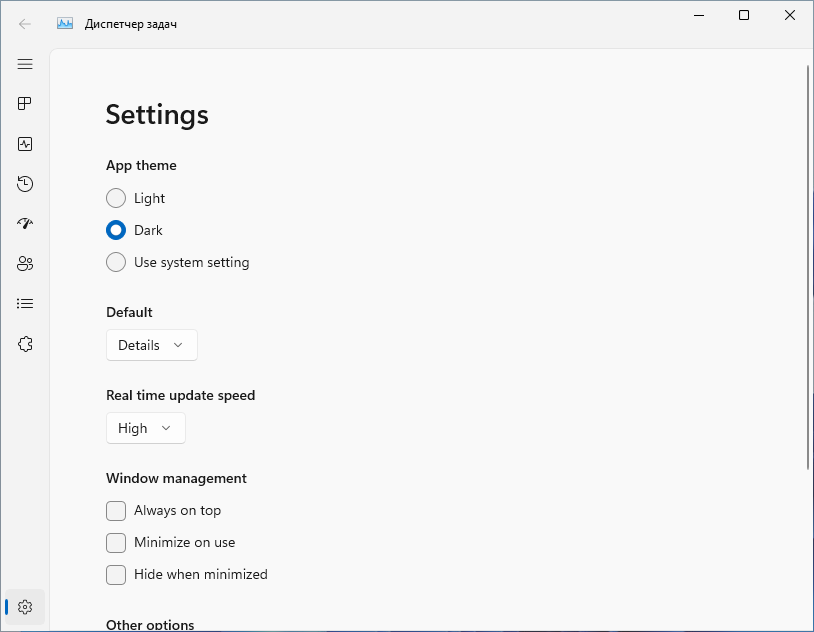
Добавить комментарий